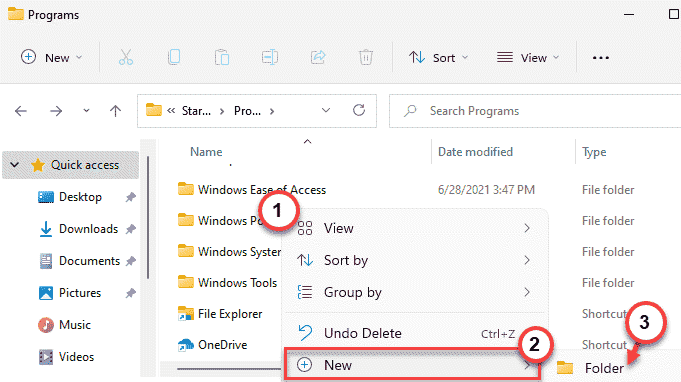यह सॉफ़्टवेयर आपके ड्राइवरों को चालू रखेगा, इस प्रकार आपको सामान्य कंप्यूटर त्रुटियों और हार्डवेयर विफलता से सुरक्षित रखेगा। 3 आसान चरणों में अब अपने सभी ड्राइवरों की जाँच करें:
- ड्राइवर फिक्स डाउनलोड करें (सत्यापित डाउनलोड फ़ाइल)।
- क्लिक स्कैन शुरू करें सभी समस्याग्रस्त ड्राइवरों को खोजने के लिए।
- क्लिक ड्राइवर अपडेट करें नए संस्करण प्राप्त करने और सिस्टम की खराबी से बचने के लिए।
- DriverFix द्वारा डाउनलोड किया गया है 0 इस महीने पाठकों।
यदि आप अपने आप से पूछ रहे हैं कि अपने विंडोज सर्वर पर .NET संस्करण की जांच कैसे करें, तो आपको सही मार्गदर्शिका मिल गई है।
कुछ अनुप्रयोगों को ठीक से चलाने के लिए विशिष्ट .net संस्करणों की आवश्यकता होती है, और इस जानकारी को कैसे खोजा जाए, इसके बारे में जानकारी ऑनलाइन खोजना आसान नहीं है।
इस कारण से, आज के लेख में हम विंडोज सर्वर पर आपके .net के संस्करण का पता लगाने के सर्वोत्तम तरीकों पर चर्चा करेंगे।
अपने विंडोज सर्वर मशीन पर कोई समस्या पैदा करने से बचने के लिए कृपया यहां प्रस्तुत चरणों का ध्यानपूर्वक पालन करें।
अपने विंडोज सर्वर .net संस्करण को जानना चाहते हैं? इन तरीकों का पालन करें
1. पावरशेल के साथ जांचें:
- दबाएँ विन + एक्स अपने कीबोर्ड पर कुंजियाँ -> चुनें पावरशेल (व्यवस्थापक) सूची से।

- निम्न आदेश पेस्ट करें आयात-मॉड्यूल सर्वर प्रबंधक -> प्रेस दर्ज.
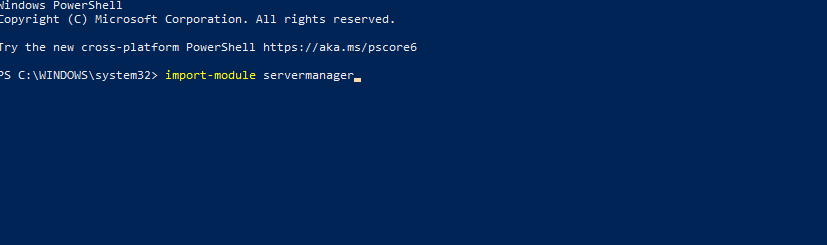
- पर एएसपी.नेट 3.5: कमांड चलाएँ गेट-विंडोपैकेज वेब-एएसपी-नेट -> आउटपुट बताएगा स्थापित या उपलब्ध.
- पर एएसपी.नेट 4.5: कमांड चलाएँ get-windowsसुविधा नेट-फ्रेमवर्क-45-कोड -> आउटपुट स्थापित स्थिति को बताएगा (स्थापित या उपलब्ध).
यदि आपका ASP.NET का संस्करण स्थापित के रूप में नहीं दिखता है, तो आप उन्हें स्थापित करने के लिए इन आदेशों का उपयोग कर सकते हैं:
एएसपी.नेट 3.5: ऐड-विंडोफीचर वेब-एएसपी-नेट
एएसपी.नेट 4.5: ऐड-विंडोफीचर नेट-फ्रेमवर्क-45-कोर
विंडोज 10, 8 पर .NET फ्रेमवर्क स्थापित करना चाहते हैं? ऐसे
2. सर्वर प्रबंधक GUI का उपयोग करके जाँच करें:

- खुला हुआ सर्वर प्रबंधक (आमतौर पर आपके टास्कबार के अंदर पहले पिन किए गए आइकन).
- अनुभाग के तहत इस स्थानीय सर्वर को कॉन्फ़िगर करें -> विकल्प पर क्लिक करें भूमिकाएं और विशेषताएं जोड़ें जादूगर शुरू करने के लिए।
- का चयन करें भूमिका-आधारित या सुविधा-आधारित स्थापना -> क्लिक अगला।
- क्लिक सर्वर पूल से एक सर्वर का चयन करें -> क्लिक अगला।
- अगर ASP.NET 3.5 या 4.5 स्थापित हैं वे नीचे स्थित होंगे वेब सर्वर (आईआईएस) -> वेब सर्वर -> एप्लीकेशन का विकास।
निष्कर्ष
आज के कैसे-कैसे लेख में हमने यह पता लगाने के सर्वोत्तम तरीकों की खोज की है कि आपके विंडोज सर्वर मशीन पर आपका .NET संस्करण क्या है।
यदि आपको यह मार्गदर्शिका मददगार लगी है, तो कृपया इस लेख के नीचे दिए गए टिप्पणी अनुभाग का उपयोग करके हमें बताएं।
यह भी पढ़ें:
- कई उपयोगकर्ता .NET Framework को 4.7.1 संस्करण में अपडेट नहीं कर सकते हैं
- दूषित .NET Framework समस्याओं को कैसे ठीक करें
- पूर्ण सुधार: विंडोज ड्राइवर फ्रेमवर्क बहुत अधिक CPU का उपयोग करता है